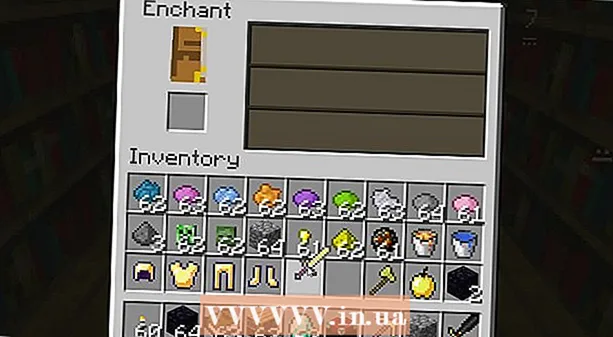Συγγραφέας:
Christy White
Ημερομηνία Δημιουργίας:
12 Ενδέχεται 2021
Ημερομηνία Ενημέρωσης:
1 Ιούλιος 2024
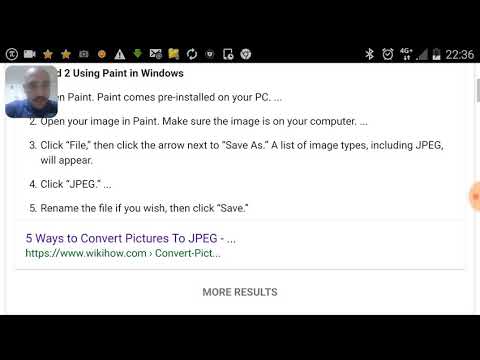
Περιεχόμενο
- Για να πας
- Μέθοδος 1 από 3: Σε όλους τους υπολογιστές
- Μέθοδος 2 από 3: Σε Mac
- Μέθοδος 3 από 3: Εναλλακτική επιλογή Mac
- Συμβουλές
- Προειδοποιήσεις
Μπορεί να είναι πολύ ενοχλητικό εάν θέλετε να ανεβάσετε μια εικόνα, αλλά δεν λειτουργεί επειδή δεν είναι σε μορφή Jpeg. Δείτε πώς μπορείτε να μετατρέψετε σε Jpeg.
Για να πας
Μέθοδος 1 από 3: Σε όλους τους υπολογιστές
 Ανοίξτε την εικόνα που θέλετε να μετατρέψετε σε Jpeg με οποιοδήποτε πρόγραμμα φωτογραφιών.
Ανοίξτε την εικόνα που θέλετε να μετατρέψετε σε Jpeg με οποιοδήποτε πρόγραμμα φωτογραφιών. Κάντε κλικ στο μενού "Αρχείο".
Κάντε κλικ στο μενού "Αρχείο". Κάντε κλικ στο "Αποθήκευση ως". Μην κάνετε κλικ στο "Αποθήκευση", καθώς θα αποθηκευτεί απλώς με την τρέχουσα επέκταση.
Κάντε κλικ στο "Αποθήκευση ως". Μην κάνετε κλικ στο "Αποθήκευση", καθώς θα αποθηκευτεί απλώς με την τρέχουσα επέκταση.  Κάντε κλικ στο αναπτυσσόμενο μενού. Συνήθως λέει "αποθήκευση ως τύπος" στα αριστερά.
Κάντε κλικ στο αναπτυσσόμενο μενού. Συνήθως λέει "αποθήκευση ως τύπος" στα αριστερά.  Κάντε κλικ στο Jpeg (συχνά λέει "( *. Jpg; *. Jpeg; *. Jpe; *. Jfif)" δίπλα του.
Κάντε κλικ στο Jpeg (συχνά λέει "( *. Jpg; *. Jpeg; *. Jpe; *. Jfif)" δίπλα του. Εάν είναι απαραίτητο, μετονομάστε το αρχείο και τελειώσατε.
Εάν είναι απαραίτητο, μετονομάστε το αρχείο και τελειώσατε.
Μέθοδος 2 από 3: Σε Mac
 Ανοίξτε την εικόνα που θέλετε να μετατρέψετε. Ίσως είναι στην επιφάνεια εργασίας σας, όπως στο παράδειγμα. Διαφορετικά, πραγματοποιήστε αναζήτηση στο Finder.
Ανοίξτε την εικόνα που θέλετε να μετατρέψετε. Ίσως είναι στην επιφάνεια εργασίας σας, όπως στο παράδειγμα. Διαφορετικά, πραγματοποιήστε αναζήτηση στο Finder.  Πατήστε την επιλογή και κάντε κλικ στο όνομα ταυτόχρονα. Τώρα μπορείτε να επεξεργαστείτε το κείμενο του αρχείου.
Πατήστε την επιλογή και κάντε κλικ στο όνομα ταυτόχρονα. Τώρα μπορείτε να επεξεργαστείτε το κείμενο του αρχείου.  Διαγράψτε την τρέχουσα επέκταση. Διαγράψτε τα πάντα μετά το "." στο όνομα του αρχείου.
Διαγράψτε την τρέχουσα επέκταση. Διαγράψτε τα πάντα μετά το "." στο όνομα του αρχείου.  Πληκτρολογήστε "jpeg" μετά την περίοδο.
Πληκτρολογήστε "jpeg" μετά την περίοδο. Κάντε κλικ στο "Use JPG" στο παράθυρο διαλόγου που εμφανίζεται τώρα.
Κάντε κλικ στο "Use JPG" στο παράθυρο διαλόγου που εμφανίζεται τώρα.- Ετοιμος.
Μέθοδος 3 από 3: Εναλλακτική επιλογή Mac
 Κάντε δεξί κλικ στο αρχείο που θέλετε να μετατρέψετε και ποντίκι πάνω από το "Άνοιγμα με".
Κάντε δεξί κλικ στο αρχείο που θέλετε να μετατρέψετε και ποντίκι πάνω από το "Άνοιγμα με". Κάντε κλικ στο "Προεπισκόπηση".
Κάντε κλικ στο "Προεπισκόπηση". Κάντε κλικ στο "Αρχείο".
Κάντε κλικ στο "Αρχείο". Κάντε κλικ στο "Εξαγωγή".
Κάντε κλικ στο "Εξαγωγή". Επιλέξτε τη μορφή.
Επιλέξτε τη μορφή. Εάν είναι απαραίτητο, μετονομάστε την εικόνα.
Εάν είναι απαραίτητο, μετονομάστε την εικόνα.
Συμβουλές
- Στο Adobe Photoshop ή σε παρόμοια προγράμματα, υπάρχει η επιλογή "αποθήκευση για web", το οποίο κάνει το ίδιο.
Προειδοποιήσεις
- Ποτέ μην χρησιμοποιείτε το MS Paint για μετατροπή. Η ποιότητα γίνεται τότε πολύ χαμηλή.
- Διατηρείτε πάντα ένα αντίγραφο της εικόνας στην αρχική του μορφή ώστε να βρίσκεται στην ασφαλή πλευρά.